Desde que las pautas de distanciamiento social se convirtieron en la norma, las reuniones de Zoom y Skype han ganado popularidad. Las empresas los utilizan para mantener reuniones remotas con sus empleados y muchas escuelas imparten cursos desde lejos.
Por supuesto, entrar en un mundo completamente digital no cambia el comportamiento estándar. La gente siempre quiere darse un atracón en las reuniones y en el aula, ya sea a través de Zoom, Skype o en persona.
Puede resultar difícil fingir que presta atención en una reunión de Zoom. Después de todo, es posible que el servicio de video se acerque sigilosamente a usted cuando no esté prestando atención debido a su función de «seguimiento de atención». Si hizo clic fuera de la ventana de Zoom durante más de medio minuto, esto ha sucedido.
¿No estás contento con la idea? Tampoco había muchos usuarios. A partir del 1 de abril de 2020, Zoom eliminó la función. Sin embargo, aún puede ser detenido para alejarse de la pantalla, por lo que aquí hay algunas formas de simular su atención durante una llamada de Zoom.
Cómo fingir tener cuidado al hacer zoom
Sin la función de seguimiento de la atención, los niveles de atención de los usuarios de Zoom solo se pueden medir por su participación en la llamada. Por ejemplo, su jefe puede estar roncando en los últimos dígitos, o su maestro puede haber ido por la tangente por algo que no está relacionado con la lección.
Ahora es un buen momento para ir al baño, ¿verdad? No si se dan cuenta de que te has ido. Afortunadamente, hay una manera fácil de hacer que parezca que estás en la habitación, incluso si te has levantado para hacer un sándwich o tomar una copa en el refrigerador: un video en bucle de ti mismo que pones al fondo. . Así es cómo.
Primero, descargue la aplicación Zoom para Mac o Windows. Una vez que haya descargado la aplicación, creado una cuenta e iniciado sesión, haga clic en el icono de su perfil en la esquina superior derecha de la pantalla y luego seleccione Configuraciones.
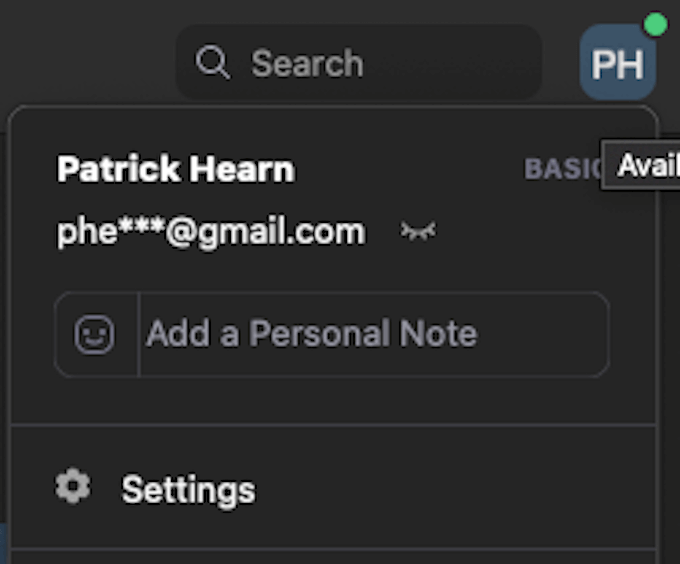
Para seleccionar Grabación entonces asegúrate de que Optimizar para un editor de video de terceros se hace clic. Verifique dónde se almacenará la grabación de video, ya que deberá acceder a ella más tarde.
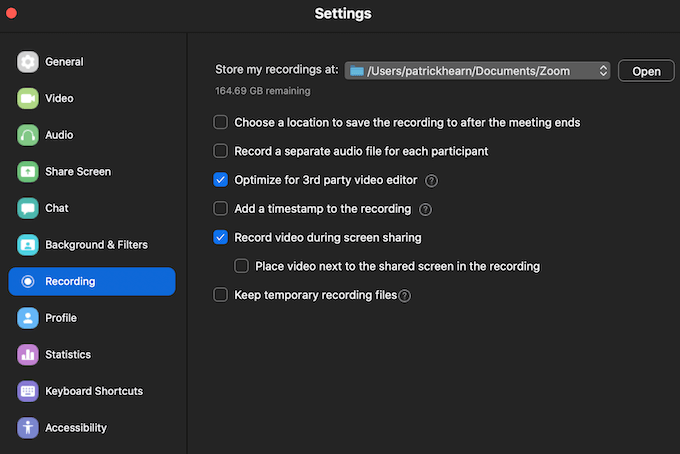
A partir de ahí, ve a Fondo y filtros pestaña y seleccione Fondos virtuales. En la parte inferior verá dos opciones: Tengo una pantalla verde y Refleja mi video. abandonar Refleja mi video marcado por defecto. Si tiene una pantalla verde, seleccione esta opción para que Zoom pueda interpretarla correctamente.
Si no tiene uno, considere transmitir desde un área con un color de fondo sólido. También ayuda a mantener el video lo menos parasitario posible, como un ventilador de techo u otro objeto en movimiento. Manténgalos fuera del marco.
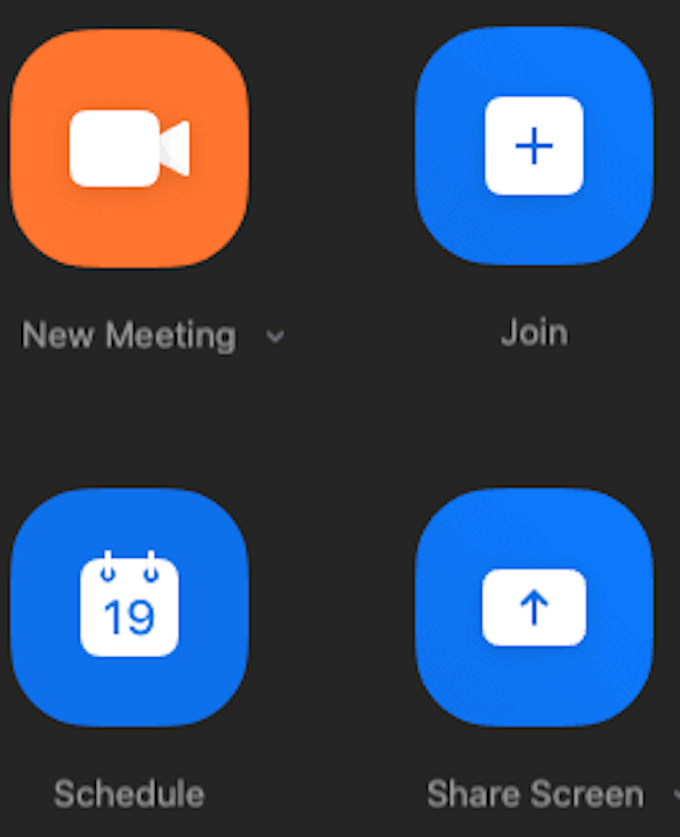
Salga del menú de configuración por ahora y vaya al menú principal. Haga clic en Nueva reunión y párese en el centro del marco donde normalmente estaría para una reunión. Una vez que haya hecho eso, haga clic en Registro en la parte inferior de la pantalla.

Deje que el video se grabe durante varios segundos (5 segundos es una buena duración), luego detenga la grabación y haga clic en Terminar para finalizar la reunión. La grabación se convertirá a un archivo MP4 y se almacenará en la carpeta designada.
Ahora vuelve al Fondos y filtros y haga clic en el signo + en el lado derecho de la pantalla. Haga clic en agregar un video y navegue hasta la ubicación de su grabación almacenada. Seleccione el archivo MP4 y agréguelo en segundo plano. Una vez que haya hecho eso, puede seleccionar el fondo y se reproducirá en un bucle cuando elija pararse y alejarse.
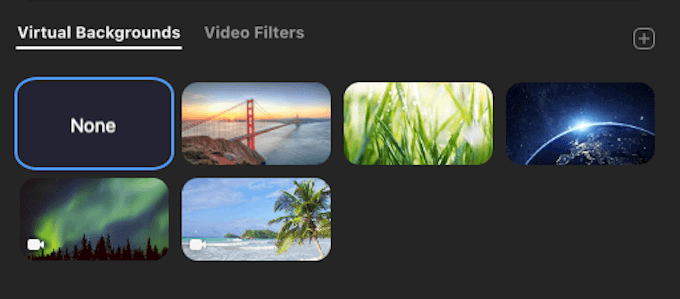
Consideraciones importantes
Sin embargo, hay algunas cosas a tener en cuenta antes de hacer esto. Asegúrese de que la hora de su video grabado coincida con la hora de la reunión. También debe asegurarse de usar la misma ropa. Estos dos elementos serían bastante fáciles de notar.
Si planea no unirse a una reunión, asegúrese de crear su fondo en bucle al comienzo del día para asegurarse de que todos los elementos estén alineados. O bien, no se arriesgue y asista a la reunión.
Si bien no aprobamos ni recomendamos intentar sacarlo de una reunión o clase virtual, si siente la necesidad de hacerlo, este consejo lo ayudará a lograrlo. Cuantas más personas participen en la reunión, es más probable que la supere. Sin embargo, si hay mucho enfoque o atención en su pantalla, el efecto de bucle es mucho más notable.
La mala noticia es que Skype no permite la reproducción en bucle de fondos de video. Esto significa que, a menos que pueda tomar una foto espectacular, deberá permanecer presente durante las reuniones de Skype.
